Windows 10 게임 DVR 캡처 폴더 위치 변경

PC 게이머들에게 더 탐내는 능력 중 하나Windows 10의 경우 내장 게임 DVR 기능입니다. 좋아하는 게임을하는 동안 클립과 스크린 샷을 캡처하고 기록 할 수 있습니다. 그런 다음 XBOX Live 및 Facebook과 같은 소셜 미디어 사이트에서 친구들과 공유 할 수 있습니다.
녹음을 많이하면파일이 서둘러 로컬 드라이브를 채우기 시작할 수 있습니다. 특히 시스템에 용량이 제한된 SSD가있는 경우. 게임 DVR 캡처 폴더는 로컬 폴더의 비디오 폴더에 있습니다. 그러나 기본 폴더의 위치를 변경하면 디스크 공간 관리에 도움이되며 여전히 게임 DVR 기능을 최대한 활용할 수 있습니다.
게임 캡처 폴더 위치 변경
더 많은 공간이있는 드라이브로 폴더를 이동하려면 C : 사용자 % 사용자 이름 % 동영상 수동으로 탐색하거나 경로를 실행 대화 상자에 붙여 넣습니다 (Windows 키 + R).
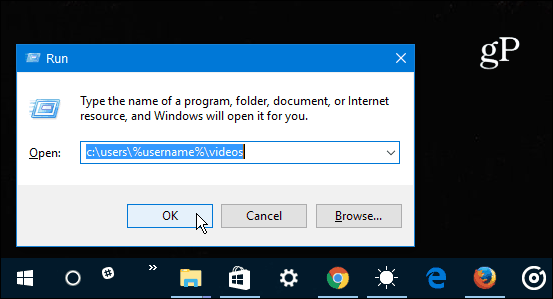
그런 다음 Captures 폴더를 마우스 오른쪽 단추로 클릭하고 특성을 선택하십시오.
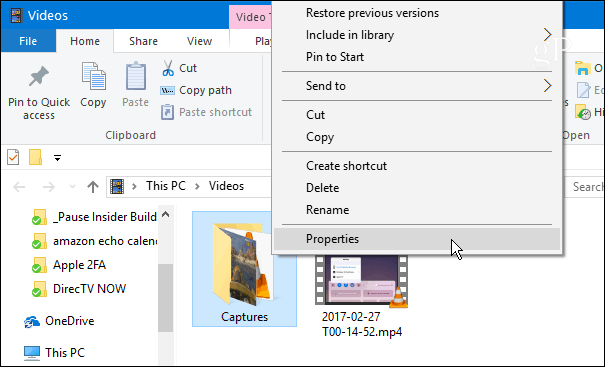
그런 다음 상단의 위치 탭을 클릭 한 다음 폴더의 경로 필드 아래에서 이동 버튼을 클릭하십시오.
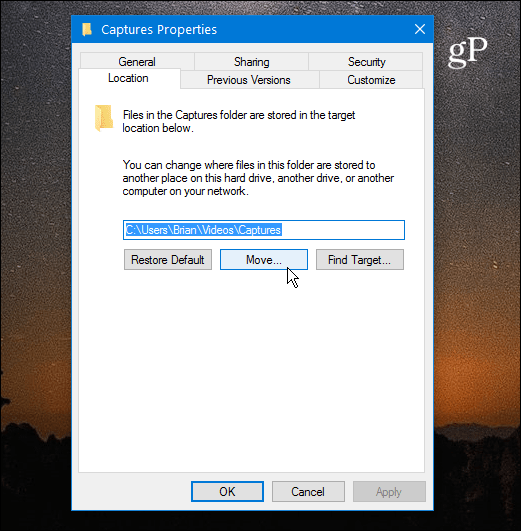
이제 원하는 위치로 이동하십시오캡처 폴더를 저장하십시오. NAS (Network-Attached Storage) 장치가있는 경우 강력한 외장 드라이브 또는 네트워크 위치를 선택하는 것이 가장 좋습니다. 또는 제 경우에는 Windows Home Server를 사용하고 있습니다. 예, 홈 네트워크에서 WHS 2011을 계속 사용하고 있습니다. 128522
다른 위치를 선택한 후에 확인 대화 상자가 나타나면 확인을 클릭 한 다음 예를 클릭하십시오.
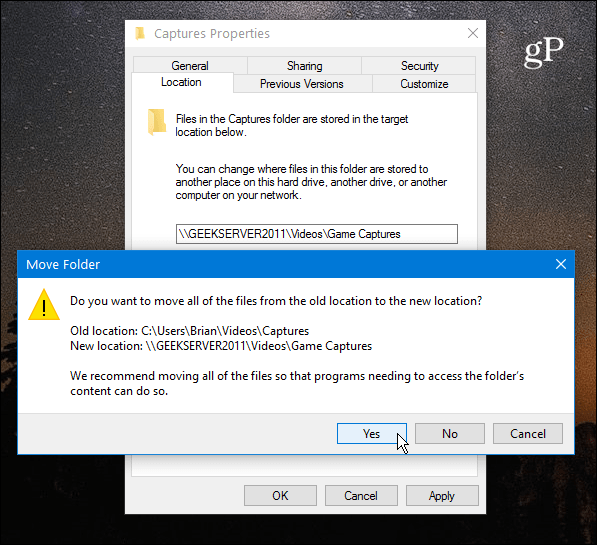
완료되면 Xbox 앱을 열어 위치가 변경되었는지 확인할 수 있습니다. 그런 다음 설정> 게임 DVR 캡처 저장 섹션에서 새 경로를 확인하십시오. 여기에서 폴더를 직접 열어 녹화 된 클립 및 스크린 샷을 볼 수도 있습니다.
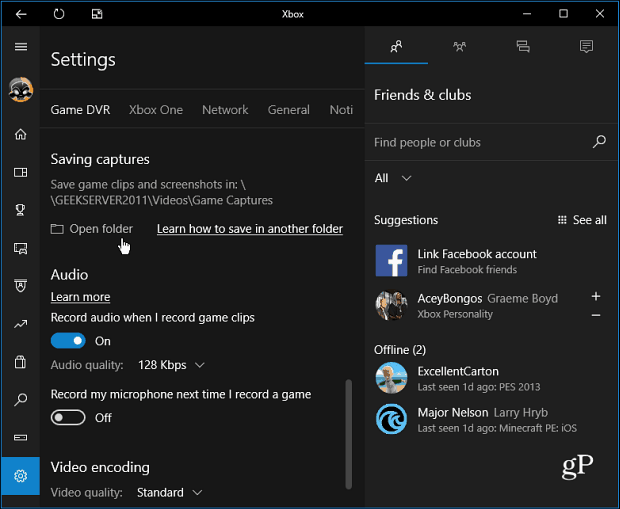
Windows 10의 게임과 관련하여이전 Windows 버전에 비해 많은 장점이 있습니다. 이제 드라이브 공간 부족에 대한 걱정없이 가장 멋진 기능 중 하나를 즐기고 게임 순간을 기록 할 수 있습니다.
Game DVR로 모든 게임 순간을 녹화하고 싶습니까? 새로운 Windows 10 게임 기능에 대해 일반적으로 어떻게 생각하십니까? 아래에 의견을 남겨주세요.









![Firefox 기본 다운로드 폴더 변경 [사용 방법]](/images/firefox/change-firefox-default-download-folder-how-to.png)
코멘트를 남겨주세요